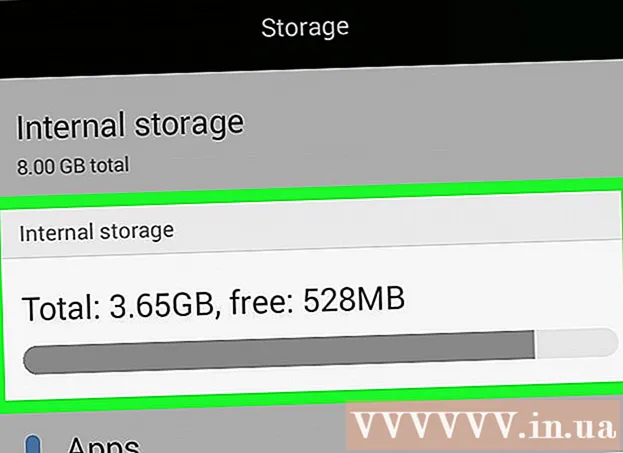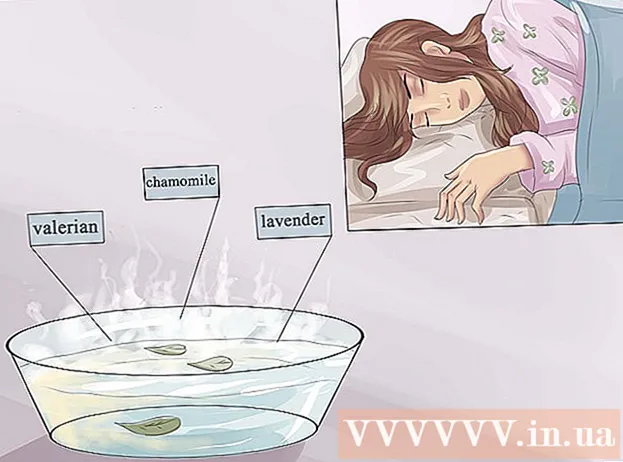Schrijver:
Louise Ward
Datum Van Creatie:
8 Februari 2021
Updatedatum:
1 Juli- 2024

Inhoud
Deze wikiHow leert je hoe je dubbele gegevens uit Microsoft Excel-spreadsheets kunt verwijderen.
Stappen
Methode 1 van 2: Verwijder dubbele gegevens
Dubbelklik op het Excel-document. De spreadsheet wordt geopend in Excel.
- U kunt ook bestaande documenten openen in het gedeelte "Recent" van het tabblad Open (Open).

Selecteer de gegevensgroep. Klik op het bovenste item van de gegevens, houd de toets ingedrukt ⇧ Verschuiving klik vervolgens op het laatste item.- Als u meerdere kolommen wilt selecteren, klikt u op het item linksboven en vervolgens op het item rechtsonder terwijl u op de toets drukt. ⇧ Verschuiving.

Klik op de kaart Gegevens (Data) bevindt zich links van het groene lint bovenaan het Excel-venster.
Klik Verwijder duplicaten (Verwijder dubbele gegevens). De optie bevindt zich in het gedeelte "Data Tools" van de werkbalk Gegevens bovenaan het Excel-venster. Er verschijnt een venster met de taak om kolommen te selecteren / deselecteren.

Zorg ervoor dat elke kolom die u wilt bewerken, is geselecteerd. U ziet verschillende kolomnamen (zoals "Kolom A", "Kolom B") naast het selectievakje; Klik op het selectievakje om de kolommen die u niet nodig hebt te deselecteren.- Standaard worden alle kolommen naast het object dat u selecteert, in deze lijst weergegeven en vooraf gemarkeerd.
- U kunt klikken Selecteer alles om alle kolommen in de lijst te selecteren.
Klik OK. Alle dubbele gegevens worden verwijderd uit de Excel-werkmap.
- Als er geen dubbele gegevens worden gerapporteerd terwijl u het zeker weet, moet u elke kolom een voor een selecteren.
Methode 2 van 2: Markeer dubbele gegevens
Dubbelklik op het Excel-document. De spreadsheet wordt geopend in Excel, zodat u cellen met dezelfde waarde kunt controleren met behulp van de functie Conditionele opmaak. Dit is de juiste manier als u alleen op zoek bent naar dubbele gegevens en deze waarden niet standaard wilt verwijderen.
- U kunt ook bestaande documenten openen in het gedeelte "Recent" van het tabblad Open.
Klik op de cel links boven de gegevensgroep om deze te selecteren.
- Neem geen titel (bijv. "Datum", "Tijd", enz.) Op in de selectie.
- Als u slechts één rij heeft geselecteerd, klikt u op de meest linkse kop van de regel.
- Als u slechts één kolom heeft geselecteerd, klikt u op de bovenste kop van de kolom.
Houd de toets ingedrukt ⇧ Verschuiving en klik in het vak rechtsonder. Hiermee worden alle gegevens geselecteerd die zich tussen de linkerbovenhoek en de rechteronderhoek van de gegevensgroep bevinden.
- Als u slechts één rij heeft geselecteerd, klikt u op de cel met de gegevens uiterst rechts.
- Als u slechts één kolom heeft geselecteerd, klikt u onderaan op het item met gegevens.
Klik Conditionele opmaak. De optie bevindt zich in het gedeelte "Stijlen" van het tabblad Home. Er verschijnt een vervolgkeuzemenu.
- Mogelijk moet u op een kaart klikken Huis bovenaan het vorige Excel-venster om deze optie te vinden.
Kiezen Markeer regels voor cellen (Markeer de vakjes volgens de regel). Er verschijnt een venster.
Klik Dubbele waarden (Dubbele waarden) staat onder aan het pop-upmenu. Alle dubbele waarden in het door u geselecteerde bereik worden gemarkeerd. advertentie